文章详情页
Win10任务栏假死怎么办?Win10任务栏假死解决办法
浏览:8日期:2022-11-05 09:13:27
Win10系统虽然出来很久了,但是有一些问题很多用户还是不懂的如何处理,最常见的就是任务栏假死及其桌面图标不正常了,如果你也遇到Win10任务栏假死该怎么办呢?不懂的朋友,赶紧来看看小编整理的Win10任务栏假死的解决办法吧!
Win10任务栏假死解决步骤:
1、管理员模式下运行Windows Powershell。
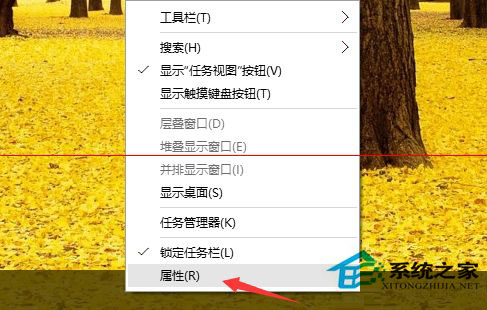
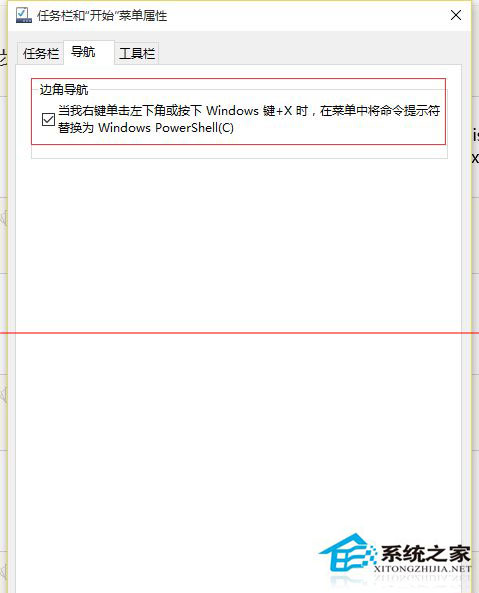

2、执行以下代码:Get-AppXPackage -AllUsers | Foreach {Add-AppxPackage -DisableDevelopmentMode -Register “$($_.InstallLocation)AppXManifest.xml”}。
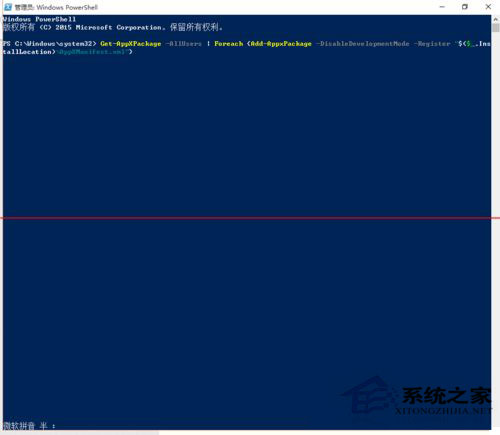
3、执行中。
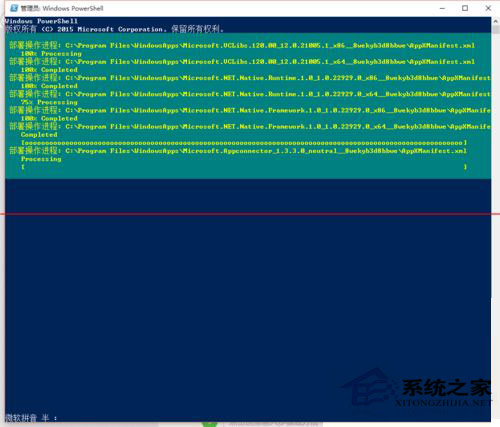
4、执行完成。
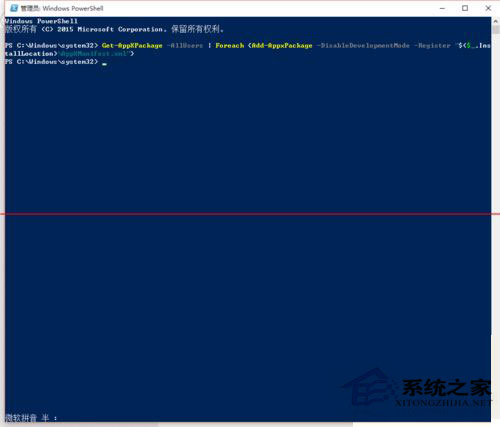
5、再试下看看好了没有。
Win10任务栏假死的解决办法就讲到这里了,你只要跟着小编提供的教程步骤就能很快解决这个问题哦!
相关文章:
排行榜

 网公网安备
网公网安备